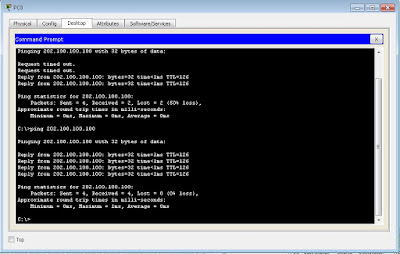A. Pengertian
Access
Control List (ACL) merupakan daftar kondisi yang dirancang sedemikian
rupa oleh administrator jaringan untuk mengontrol akses-akses ke dan
dari interface-interface router, mencegah trafik-trafik tertentu untuk
masuk ke jaringan atau sebaliknya, mencegah trafik-trafik untuk keluar
dari jaringan. Access list dapat mengizinkan host-host tertentu
mengakses bagian tertentu dalam jaringan, dan mencegah host lainnya
mengakses area yang sama.
B. Contoh Topology ACL

Keterangan :
Gig0/0 : 192.168.20.1/24
Gig0/1 : 192.168.10.1/24
Gig0/2 : 192.168.30.1/24
Server : 192.168.20.100
PC0 : 192.168.10.10/24
PC1 : 192.168.10.11/24
PC2 : 192.168.20.12/24
Laptop0 : 192.168.30.10/24
Laptop1 : 192.168.30.11/24
Laptop2 : 192.168.30.12/24
Konfigurasi ACL
Untuk
melakukan setting ACL di router, di sini kita menggunakan kasus yaitu
dimana semua host di blok oleh server terkecuali PC0 IP ADDRESS
192.168.10.10. Bagaimana cara mengonfirmasi nya ?
Berikut Kodingan pada Interface Gig0/0
R1>enable R1#configure terminal R1(config)#int R1(config)#interface g R1(config)#interface gigabitEthernet 0/0 R1(config-if)#ip add R1(config-if)#ip address 192.168.20.1 255.255.255.0 R1(config-if)#no shut
Berikut Kodingan pada Interface Gig0/1
R1>enable R1#configure terminal R1(config)#int R1(config)#interface g R1(config)#interface gigabitEthernet 0/1 R1(config-if)#ip add R1(config-if)#ip address 192.168.10.1 255.255.255.0 R1(config-if)#no shut
Berikut Kodingan pada Interface Gig0/2
R1>enable R1#configure terminal R1(config)#int R1(config)#interface g R1(config)#interface gigabitEthernet 0/2 R1(config-if)#ip add R1(config-if)#ip address 192.168.30.1 255.255.255.0 R1(config-if)#no shut
Berikut Kodingan Access Control List pada IP 192.168.10.10
R1(config)#ip access-list sta R1(config)#ip access-list standard blo R1(config)#ip access-list standard blockwebserver R1(config-std-nacl)#per R1(config-std-nacl)#permit h R1(config-std-nacl)#permit host 192.168.10.10 R1(config-std-nacl)#de R1(config-std-nacl)#deny any R1(config-std-nacl)#exit
R1>enable R1#configure terminal R1(config)#int R1(config)#interface g R1(config)#interface gigabitEthernet 0/0 R1(config-if)#ip add R1(config-if)#ip address 192.168.20.1 255.255.255.0 R1(config-if)#no shut
Berikut Kodingan pada Interface Gig0/1
R1>enable R1#configure terminal R1(config)#int R1(config)#interface g R1(config)#interface gigabitEthernet 0/1 R1(config-if)#ip add R1(config-if)#ip address 192.168.10.1 255.255.255.0 R1(config-if)#no shut
Berikut Kodingan pada Interface Gig0/2
R1>enable R1#configure terminal R1(config)#int R1(config)#interface g R1(config)#interface gigabitEthernet 0/2 R1(config-if)#ip add R1(config-if)#ip address 192.168.30.1 255.255.255.0 R1(config-if)#no shut
Berikut Kodingan Access Control List pada IP 192.168.10.10
R1(config)#ip access-list sta R1(config)#ip access-list standard blo R1(config)#ip access-list standard blockwebserver R1(config-std-nacl)#per R1(config-std-nacl)#permit h R1(config-std-nacl)#permit host 192.168.10.10 R1(config-std-nacl)#de R1(config-std-nacl)#deny any R1(config-std-nacl)#exit
Setelah selesai mengonfig, Ping dari PC 0,dan PC 1 ke Server, hasilnya akan seperti gambar di bawah ini:


Yah, dan akhirnya pengkonfigurasian pun selesai... semoga bisa dipraktikkan di manapun anda sedang berada hahaha...